相信大家都听说自动化流水线、自动化办公等专业术语,在尽量少的人工干预的情况下,机器就可以根据固定的程序指令来完成任务,大大提高了工作效率。
今天小编来为大家介绍几个Python自动化脚本,也希望可以大大地提高各位读者朋友的工作效率,给各位带来便捷。
从JSON数据转化CSV文件
下面的这个Python脚本能够将JSON数据转化到CSV文件的表格当中去,我们输入的是带有.json后缀的文件,输出的是.csv后缀的表格文件,代码如下
import json
def converter(input_file, output_file):
try:
with open(input_file, 'r') as f:
data = json.loads(f.read())
output = ','.join([*data[0]])
for obj in data:
output += f'\n{obj[字段名1]},{obj[字段名2]},{obj[字段名3]}'
with open(output_file, 'w') as f:
f.write(output)
except Exception as ex:
print(f'Error: {str(ex)}')密码生成器
有时候我们所设想的密码会太过于简单,也有时候我们可能压根就不知道该如何设置密码才会足够的安全,那么下面的这个Python脚本可能会派的上用场,代码如下
import random
import string
total = string.ascii_letters + string.digits + string.punctuation
length = 指定的密码的长度
password = "".join(random.sample(total, length))主要是调用了Python当中的random和string模块来生成指定长度的密码
给照片添加水印
有时候我们不希望自己制作的照片随意被别人盗用,所以想要在照片上添加上水印,下面的这几行代码倒是可以派上用场
def watermark_photo(input_image_path,watermark_image_path,output_image_path):
base_image = Image.open(input_image_path)
watermark = Image.open(watermark_image_path).convert("RGBA")
# 添加水印照片
position = base_image.size
newsize = (int(position[0]*8/100),int(position[0]*8/100))
watermark = watermark.resize(newsize)
new_position = position[0]-newsize[0]-20,position[1]-newsize[1]-20
# 创建一个全新的空图片
transparent = Image.new(mode='RGBA',size=position,color=(0,0,0,0))
# 将原先的图片复制粘贴过去
transparent.paste(base_image,(0,0))
# 将水印图片复制过去
transparent.paste(watermark,new_position,watermark)
image_mode = base_image.mode
if image_mode == 'RGB':
transparent = transparent.convert(image_mode)
else:
transparent = transparent.convert('P')
transparent.save(output_image_path,optimize=True,quality=100)output


电脑电量不足提醒
下面这个脚本的作用在于当电脑的电量不足,并且没有在充电的时候,会有提示框弹出提醒你充电,代码如下
import psutil
from pynotifier import Notification
battery = psutil.sensors_battery()
plugged = battery.power_plugged
percent = battery.percent
if percent <= 20 and plugged != True:
Notification(
title="Battery Low",
description=str(percent) + "% Battery remain!!",
duration=5, # Duration in seconds
).send()网站截图
有时候我们需要对整个网站进行截图保存,下面的这个代码可以派得上很大的用场,
from selenium import webdriver
from selenium.webdriver.chrome.options import Options
options = Options()
options.add_argument('--headless')
driver = webdriver.Chrome(options=options)
url = "https://www.baidu.com"
try:
driver.get(url)
page_width = driver.execute_script('return document.body.scrollWidth')
page_height = driver.execute_script('return document.body.scrollHeight')
driver.set_window_size(page_width, page_height)
driver.save_screenshot('screenshot.png')
driver.quit()
print("SUCCESS")
except IndexError:
print('Usage: %s URL' % url)output
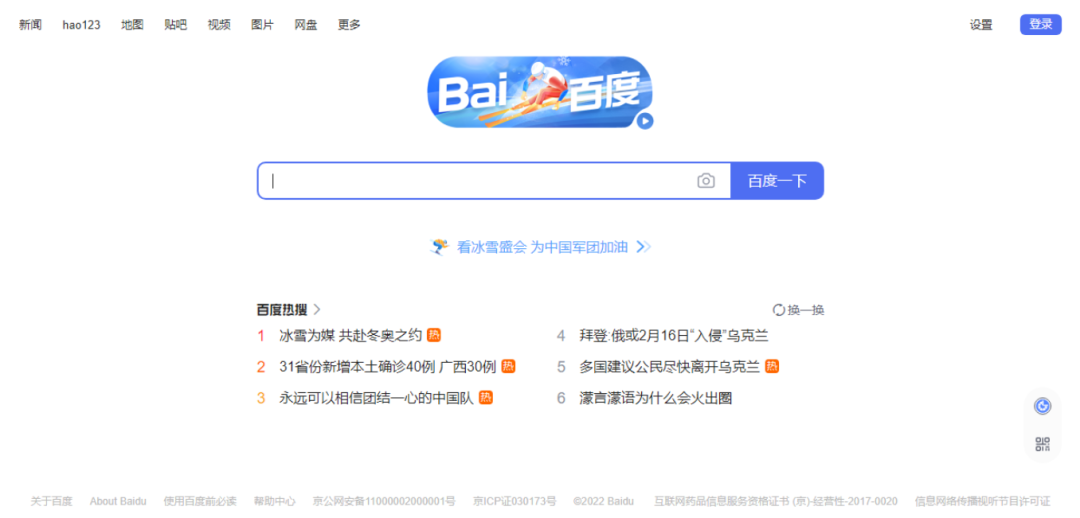
推荐阅读:
入门: 最全的零基础学Python的问题 | 零基础学了8个月的Python | 实战项目 |学Python就是这条捷径
干货:爬取豆瓣短评,电影《后来的我们》 | 38年NBA最佳球员分析 | 从万众期待到口碑扑街!唐探3令人失望 | 笑看新倚天屠龙记 | 灯谜答题王 |用Python做个海量小姐姐素描图 |碟中谍这么火,我用机器学习做个迷你推荐系统电影
趣味:弹球游戏 | 九宫格 | 漂亮的花 | 两百行Python《天天酷跑》游戏!
AI: 会做诗的机器人 | 给图片上色 | 预测收入 | 碟中谍这么火,我用机器学习做个迷你推荐系统电影
小工具: Pdf转Word,轻松搞定表格和水印! | 一键把html网页保存为pdf!| 再见PDF提取收费! | 用90行代码打造最强PDF转换器,word、PPT、excel、markdown、html一键转换 | 制作一款钉钉低价机票提示器! |60行代码做了一个语音壁纸切换器天天看小姐姐!|年度爆款文案
点阅读原文,看200个Python案例!




















 8905
8905











 被折叠的 条评论
为什么被折叠?
被折叠的 条评论
为什么被折叠?








